विज्ञापन
एक घर कार्यालय होने से बहुत सुविधाजनक हो सकता है, लेकिन साथ ही बहुत सारी परेशानियां भी हैं। निम्नलिखित स्मार्ट होम ऑफिस के विचारों में गड़बड़ी को कम करने और आपके दिन को स्वचालित बनाने में मदद मिलेगी। सभी के सर्वश्रेष्ठ, स्मार्ट होम डिवाइस 5 आसान और सस्ती स्मार्ट होम डिवाइसेस जिन्हें आप मिस नहीं करना चाहते हैंइन पांच स्मार्ट होम डिवाइस को स्थापित करना आसान है, उपयोग में आसान है, और $ 100 के तहत खरीदा जा सकता है - स्मार्ट होम की दुनिया में उन नए लोगों के लिए एकदम सही समाधान। अधिक पढ़ें आपको इन प्रक्रियाओं को पूरा करने की आवश्यकता है जो बहुत सस्ती हैं।
जिन स्मार्ट होम ऑफिस विचारों को हम इसमें शामिल करने जा रहे हैं उनमें शामिल हैं:
- कार्यालय में प्रवेश करते समय अपने लैंप और अपने कंप्यूटर को चालू करने के लिए गति का पता लगाने का उपयोग करना।
- जब कार्यालय में कोई नहीं हो तो लाइट बंद करने के लिए मोशन डिटेक्शन का उपयोग करना।
- जब भी कोई घर आ रहा हो, तो अपने परिवार के मोबाइल फोन के स्थान का उपयोग करके "संभावित रुकावट" एसएमएस अधिसूचना प्राप्त करें।
- अपने कंप्यूटर से टीवी या कार्यालय की रोशनी को नियंत्रित करना ताकि आपको कभी ध्यान केंद्रित न करना पड़े।
- अपने कार्यालय में किसी भी उपकरण को नियंत्रित करने के लिए Google सहायक या अमेज़न एलेक्सा के साथ वॉयस कमांड का उपयोग करना।
यदि उन चीजों में से कोई भी चीज़ आपको भयानक लगती है, तो बेझिझक उस अनुभाग को छोड़ दें। यदि आप यह सब देखना चाहते हैं, तो चलिए शुरू करते हैं।
ध्यान दें: इनमें से प्रत्येक प्रक्रिया मानती है कि आपने पहले ही इंस्ट्रक्शन निर्देशों का पालन किया है जो प्रत्येक स्मार्ट डिवाइस के साथ आते हैं, और उन्हें आपके होम नेटवर्क से कनेक्ट किया है।
1. मोशन डिटेक्शन के साथ उपकरणों को नियंत्रित करना
इस कार्य को पूरा करने के लिए, हम दो स्मार्ट होम उपकरणों का उपयोग करने जा रहे हैं - a वाई-फाई कैमरा आपके घर के लिए 5 सर्वश्रेष्ठ वायरलेस सुरक्षा कैमरेतार घर सुरक्षा प्रणालियों से निराश? ये पूरी तरह से वायरलेस सुरक्षा कैमरे हैं जो आपको कॉर्ड को काटने की जरूरत है। अधिक पढ़ें बिल्ट-इन मोशन डिटेक्शन और कुछ स्मार्ट प्लग्स के साथ। इन परियोजनाओं के लिए चुने गए सभी उपकरण प्लग-एंड-प्ले हैं। दूसरे शब्दों में, कोई विशेष स्मार्ट होम हब नहीं क्या आपको स्मार्ट हब खरीदना चाहिए या कुछ वर्षों तक इंतजार करना चाहिए? अधिक पढ़ें , राउटर, या विशेष तकनीकी विशेषज्ञता की आवश्यकता है।
क्यों यह उपयोगी है
जब आप अपने कार्यालय स्वचालन में गति का पता लगाने को शामिल करते हैं, तो यह आपके कार्यालय में आने पर आपके डेस्क लाइट को चालू करने जैसी बहुत उपयोगी चीजें करने देता है और जब आप छोड़ते हैं तो इसे बंद कर देते हैं। यह आपको नियंत्रित करने की सुविधा भी देता है विशिष्ट आपके कार्यालय में आप कहां हैं इसके आधार पर रोशनी या उपकरण।
उदाहरण के लिए, आप इस सेटअप में वर्णित वाई-फाई कैमरा को सीधे अपने कार्यबल स्टूल पर इंगित कर सकते हैं, और बस वर्कटेबल लाइटिंग को स्वचालित रूप से चालू कर सकते हैं। या मीटिंग टेबल के ऊपर रोशनी तभी स्विच करें जब वास्तव में वहां बैठे लोग हों।

आपको क्या खरीदना है
आपको इस परियोजना के लिए निम्नलिखित मदों की आवश्यकता होगी।
- एक वाई-फाई कैमरा. बिल्ट-इन मोशन डिटेक्शन वाला एक मॉडल है जो इस गाइड में उपयोग किया जाता है, लेकिन आप अभी भी किसी भी वाई-फाई कैमरा (सहित) प्राप्त कर सकते हैं एक स्मार्टफोन जिसे आपने वाई-फाई कैमरे के रूप में सेट किया है पुराने स्मार्टफ़ोन से सुरक्षा कैमरा नेटवर्क कैसे बनाएँअपने स्वयं के DIY नेटवर्क सुरक्षा कैमरा सिस्टम के निर्माण से पुराने स्मार्टफ़ोन का कोई बेहतर उपयोग नहीं है - हम आपको वह सब कुछ दिखाते हैं जो आपको जानना आवश्यक है! अधिक पढ़ें ), द्वारा गति का पता लगाने पर कार्रवाई करने के लिए विशेष सॉफ्टवेयर का उपयोग कर Google पत्रक और USB कैमरा के साथ अपनी गृह गतिविधि लॉग करेंयदि आपके पास एक USB कैमरा और एक कंप्यूटर है, तो आपके पास पहले से ही सब कुछ है जो आपको एक सस्ती गति पहचान प्रणाली स्थापित करने की आवश्यकता है। अधिक पढ़ें .
- एक स्मार्ट प्लग. आवश्यक हब के बिना स्मार्ट प्लग का उपयोग करना सबसे आसान है, लेकिन इसकी आवश्यकता नहीं है।
- एक दीपक जो दीवार पर प्लग करता है: आपके कार्यालय में सबसे अधिक समझ में क्या आता है? यह आपके डेस्क लैंप, या आपके कार्यालय के कोने में एक फर्श लैंप हो सकता है। या आप कई स्मार्ट प्लग का उपयोग करके दोनों को नियंत्रित कर सकते हैं।
- एक IFTTT खाता: इस लेख में वर्णित अधिकांश आटोमेशन IFTTT का उपयोग करें अंतिम IFTTT गाइड: प्रो की तरह वेब के सबसे शक्तिशाली उपकरण का उपयोग करेंअगर यह तब, जिसे IFTTT के रूप में भी जाना जाता है, अपने ऐप और उपकरणों को एक साथ काम करने के लिए एक मुफ्त वेब-आधारित सेवा है। निश्चित नहीं है कि अपना एप्लेट कैसे बनाया जाए? इस गाइड के साथ पालन करें। अधिक पढ़ें क्योंकि यह मुफ़्त और आसान है, लेकिन अन्य स्वचालन भी हैं जैपियर जैसी सेवाएं मल्टी-स्टेप ज़ैप्स के साथ बहुत बढ़िया लाइफ ऑटोमेशन बनाएंIFTTT के सबसे बड़े प्रतियोगी जैपियर ने घोषणा की कि यह अब उपयोगकर्ताओं को मल्टी-स्टेप ज़ैप नामक कई एक्शन ऑटोमेशन बनाने की क्षमता प्रदान करता है। अधिक पढ़ें .
इस लेख में, मैं इसका उपयोग करूँगा डी-लिंक वाई-फाई कैमरा, जिसे हब की आवश्यकता नहीं है और इसमें निर्मित गति का पता लगाने की क्षमता है।
डी-लिंक इंडोर एचडी वाईफाई सिक्योरिटी कैमरा, मोशन एंड साउंड डिटेक्शन, स्मार्ट अलर्ट्स वायरलेस होम, नाइट विजन, माइक्रोएसडी रिकॉर्ड (DCS-936L)डी-लिंक इंडोर एचडी वाईफाई सिक्योरिटी कैमरा, मोशन एंड साउंड डिटेक्शन, स्मार्ट अलर्ट्स वायरलेस होम, नाइट विजन, माइक्रोएसडी रिकॉर्ड (DCS-936L) अमेज़न पर अब खरीदें $86.36
मैं भी एक का उपयोग कर रहा हूँ WeMo स्मार्ट प्लग, जो बहुत सस्ती है और बॉक्स के ठीक बाहर अपने घर के वाई-फाई नेटवर्क पर सेट होने में 15 मिनट से कम समय लेता है।
WeMo स्विच स्मार्ट प्लग, एलेक्सा के साथ काम करता हैWeMo स्विच स्मार्ट प्लग, एलेक्सा के साथ काम करता है अमेज़न पर अब खरीदें $39.95
वह सभी हार्डवेयर जो आपको अपने घर के कार्यालय को स्वचालित करने की आवश्यकता है।
इसे कैसे सेट करें
इस स्वचालन के तर्क में गति का पता लगाने और आपके स्मार्ट प्लग से जुड़ी रोशनी को चालू करने के लिए आपके घर कार्यालय में चलने वाले व्यक्ति शामिल हैं।
जब भी गति हो, तब स्वचालन की आवश्यकता होती है और केवल रोशनी को चालू करना चाहिए, बंद नहीं - अन्यथा आपके पास आपके कार्यालय के भीतर और बाहर चलने पर हर बार आपकी रोशनी धुंधली होती है।
सबसे पहले, आपको अपने कार्यालय में हार्डवेयर सेट करना होगा। अपना डी-लिंक कैमरा कहीं बाहर सेट करें, लेकिन दरवाजे पर सीधे इशारा किया।
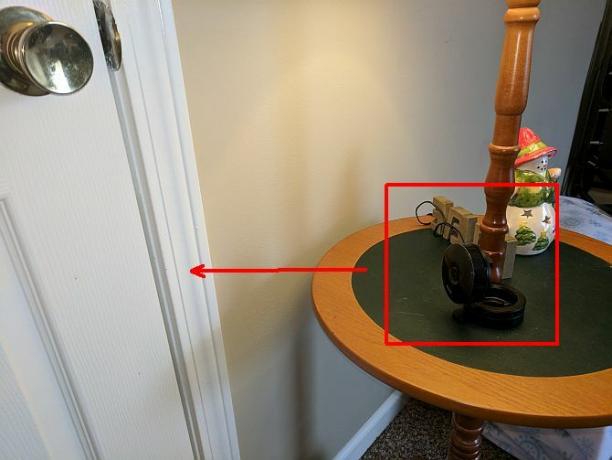
स्मार्ट प्लग कनेक्ट करें जब भी आप अपने कार्यालय में चलते हैं, तो प्रत्येक डिवाइस को चालू करना चाहते हैं।
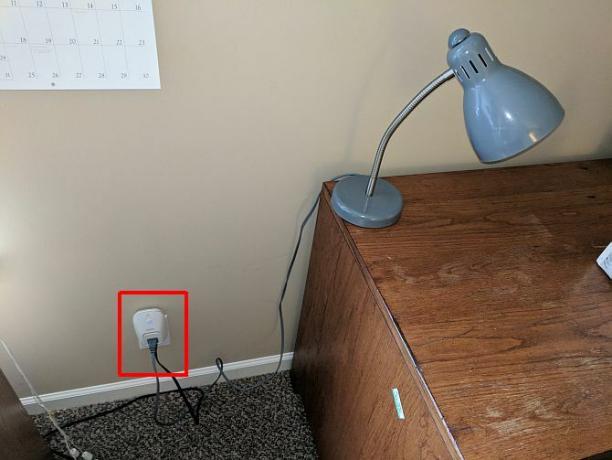
यह सब एक साथ डालें
एन्युमेंटेशन के लिए IFTTT का उपयोग करना कभी-कभी हिट और मिस किया जा सकता है। कई वायरलेस कैमरे आपको IFTTT ट्रिगर सेट करने के लिए कैमरा क्रिया (जैसे गति या ध्वनि) का उपयोग करने की अनुमति देंगे। डी-लिंक के मामले में, यह हमेशा काम नहीं करता है। आप जाँच सकते हैं कि क्या यह आपके लिए निम्न चरणों से गुजर कर काम करता है।
वाई-फाई कैमरा ट्रिगर विकल्प # 1
IFTTT में लॉग इन करें, एक नया बनाएँ एप्लेट, निम्न को खोजें डी-लिंक, और चुनें डी-लिंक कनेक्टेड होम कैमरा.
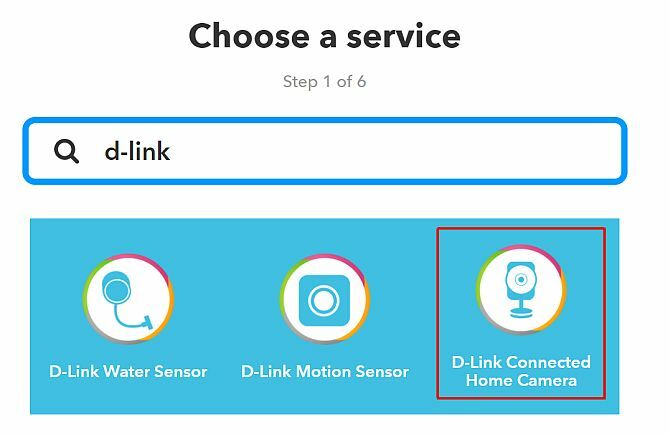
चुनना गति का पता लगाना ट्रिगर।
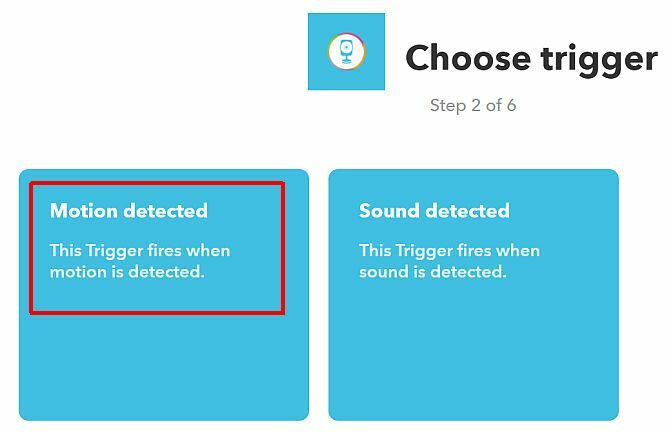
अपना कैमरा चुनें।
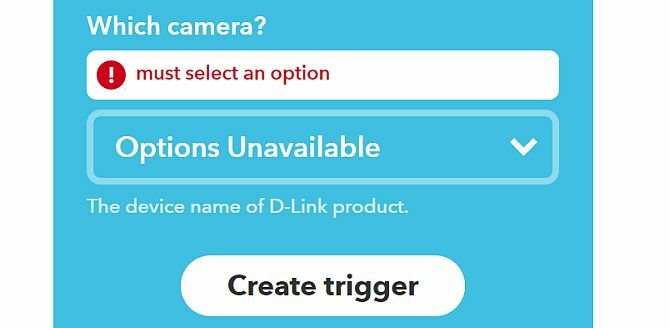
यदि आप वही समस्या देखते हैं जो मैं यहाँ देख रहा हूँ (जहाँ IFTTT आपके कैमरे के नाम की पहचान नहीं कर सकता है), तो आप इसके बजाय एक IFTTT ट्रिगर सेट करने के लिए D- लिंक कैमरा के नोटिफिकेशन विकल्प में निर्मित का उपयोग कर सकते हैं।
वाई-फाई कैमरा ट्रिगर विकल्प # 2
अपने myDlink खाते में लॉग इन करें, का चयन करें कैमरा, अंदर जाएं समायोजन और नीचे स्क्रॉल करें इवेंट ट्रिगर सेटिंग्स अनुभाग। करने के लिए क्लिक करे गति का पता लगाने में सक्षम.
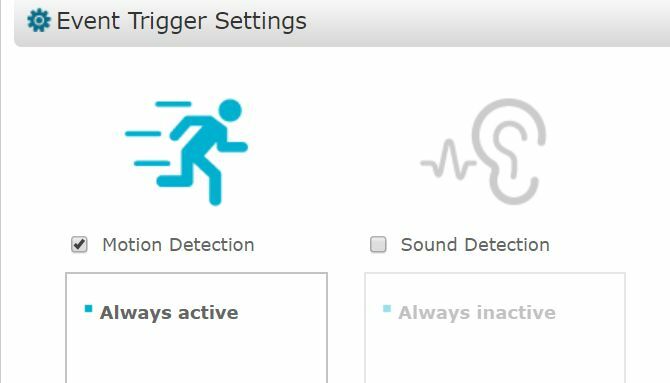
तक स्क्रॉल करें सूचनाएं अनुभाग और चयन करें ई-मेल सूचनाएं सक्षम करें.
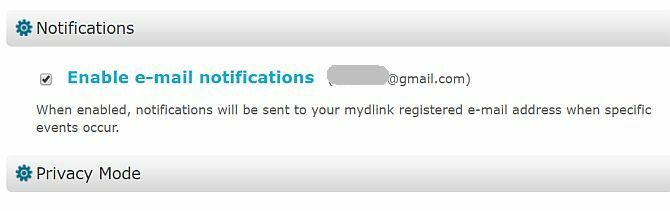
आने वाली सूचनाओं में ईमेल के शरीर में "मेल अलर्ट: मोशन डिटेक्टेड" होगा। अब आप किसी के लिए IFFF ट्रिगर बना सकते हैं आने वाले ईमेल शरीर में उस पाठ के साथ। आप का उपयोग करें खोज से इनबॉक्स में नया ईमेल ट्रिगर।
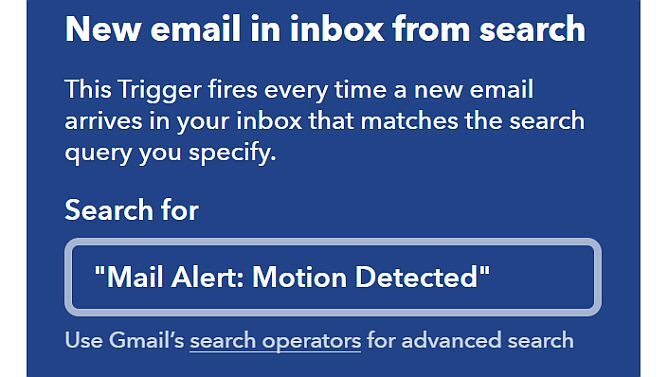
जो भी IFTTT अप्रोच गति का पता लगाने के लिए आपको ले जाता है, आप अब उन कार्यों को तैयार करने के लिए तैयार हैं जो आपके कार्यालय गैजेट्स को स्मार्ट प्लग में बदल देंगे।
IFTTT में, बस "wemo" खोजें और "चालू करें" क्रिया चुनें।
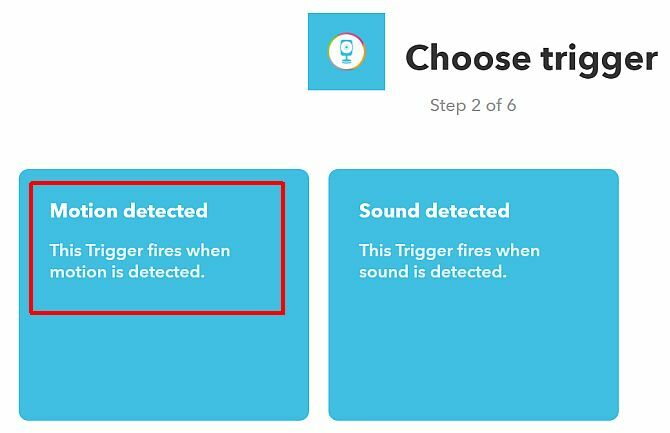
टॉगल करने का एक विकल्प है आपका वीमो स्विच, और बहुत से लोग मान लेंगे कि सबसे अच्छा विकल्प है। यह नहीं है
याद रखें कि हर बार गति का पता चलने पर यह क्रिया होगी। यदि आप टॉगल करते हैं, तो यह अपेक्षा के अनुरूप काम करेगा यदि आप घर के एकमात्र व्यक्ति हैं। आप कार्यालय में चलते हैं, और रोशनी चालू होती है। आप छुट्टी पर हैं, और वे बंद कर रहे हैं। हालाँकि यदि आप अंदर चलते हैं और वे चालू होते हैं, और फिर कोई और आपके पीछे चलता है, तो रोशनी बंद हो जाएगी। यह बहुत उपयोगी नहीं है।
2. एक खाली कार्यालय में स्वचालित रूप से लाइट बंद करें
जब आप कमरे में प्रवेश करते हैं, तो अपनी रोशनी को स्वचालित करना, रोशनी छोड़ने के साथ-साथ आपके बाहर जाने पर भी सुविधाजनक होगा।
क्यों यह उपयोगी है
उन कमरों में रोशनी बंद रखना जिन्हें आप उपयोग नहीं कर रहे हैं, ऊर्जा बचाने के सबसे प्रभावी तरीकों में से एक है। एकमात्र समस्या यह है कि आधुनिक कैमरों में गति का पता लगाने वाली तकनीक में यह जानने का कोई तरीका नहीं है कि आप किसी कमरे में प्रवेश कर रहे हैं या नहीं। इसलिए इस स्वचालन के लिए दृष्टिकोण अलग होना चाहिए। इस परिदृश्य में, आप गति का पता लगाने जा रहे हैं
आपको क्या खरीदना है
इस स्वचालन के लिए, आपको गति पहचान क्षमता वाले एकल वाई-फाई कैमरे की आवश्यकता होगी। जिस कार्यालय को आप नियंत्रित करना चाहते हैं उसके लिए आपको सभी रोशनी के लिए पर्याप्त स्मार्ट प्लग की आवश्यकता होगी। ध्यान रखें कि आप कुछ पैसे बचा सकते हैं: एक पावर स्ट्रिप को स्मार्ट प्लग में प्लग करके कई लाइट्स को नियंत्रित करें, और फिर उन सभी लाइटों को प्लग करें जिन्हें आप उस पावर स्ट्रिप में चालू या बंद करना चाहते हैं।
चूंकि यह स्वचालन थोड़ा अधिक उन्नत है (आप इसके बारे में सतर्क हैं कमी अंतिम समय के भीतर एक गति का पता लगाने वाला ईमेल), आपको इसकी आवश्यकता होगी एक Zapier खाते के लिए साइन अप करें. जैपियर में किसी भी समय नए ईमेल को ट्रिगर करने की क्षमता होती है, जब अपेक्षित ईमेल की खोज नहीं होती है।
इसे कैसे सेट करें
इस स्वचालन में, आपको अपने वाई-फाई कैमरे को उस कमरे में स्थापित करने की आवश्यकता होती है जहां यह पूरे कमरे में सभी गति देख सकता है।

कैमरा सॉफ़्टवेयर का उपयोग करके, सुनिश्चित करें कि कैमरे के दृश्य में यथासंभव अधिक कार्यालय शामिल हैं।
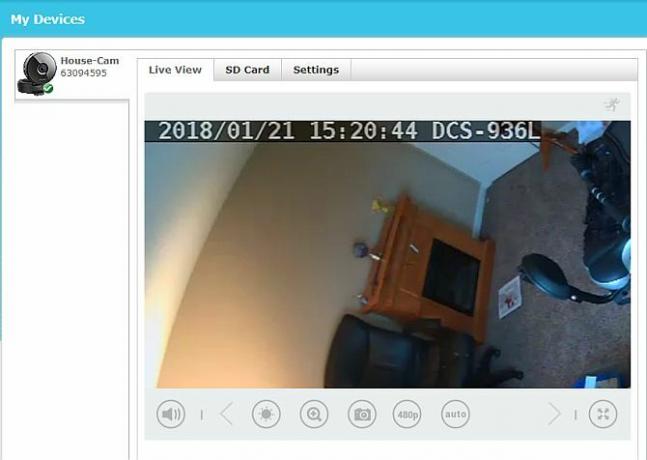
एक बार जब आप संतुष्ट हो जाते हैं कि कैमरा कार्यालय के प्रत्येक क्षेत्र की निगरानी कर रहा है, तो अगला चरण गति पहचान ईमेल सेट करना है। इस आलेख के पहले खंड में वर्णित कैमरा गति का पता लगाने वाले IFTTT ट्रिगर और ईमेल अलर्ट की स्थापना करके ऐसा करें।
यह सब एक साथ डालें
जैपियर शेड्यूल ट्रिगर सेट करें।
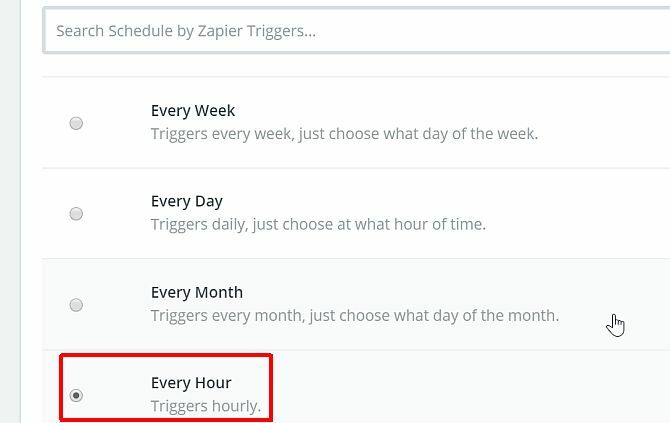
गति अलर्ट के लिए Gmail खोजें। चुनते हैं यदि यह अभी तक मौजूद नहीं है तो Gmail ईमेल बनाएं
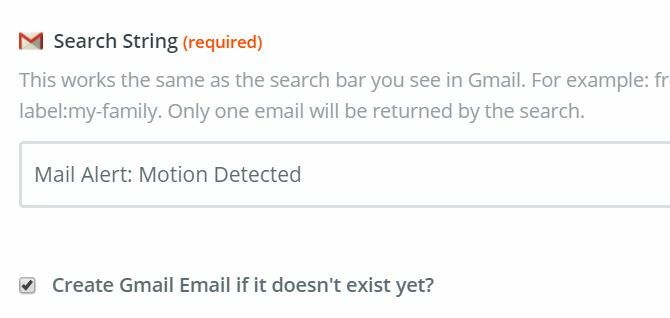
गति का पता लगाने की कमी के आधार पर नए ईमेल को प्रारूपित करें। विषय पंक्ति के लिए आपने जो टाइप किया है, उस पर ध्यान दें। आपको अगले कुछ चरणों में इसकी आवश्यकता होगी
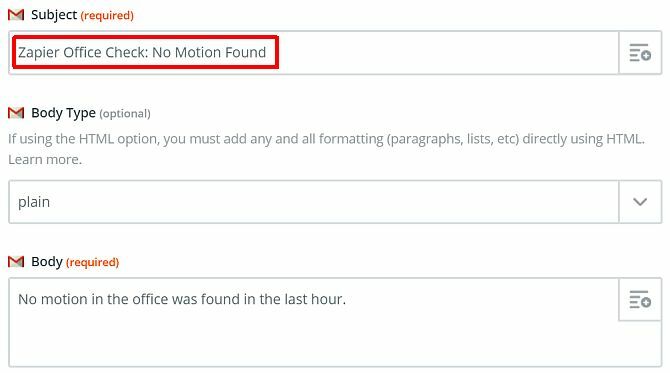
अब, एक नया IFTTT एप्लेट बनाएं, जो कि किसी ईमेल के आने पर ट्रिगर हो जाता है जब जैपियर को पता चलता है कि कोई प्रस्ताव नहीं मिला है। यह वह जगह है जहाँ आप आने वाले ज़पियर ईमेल के सटीक विषय में टाइप करेंगे।
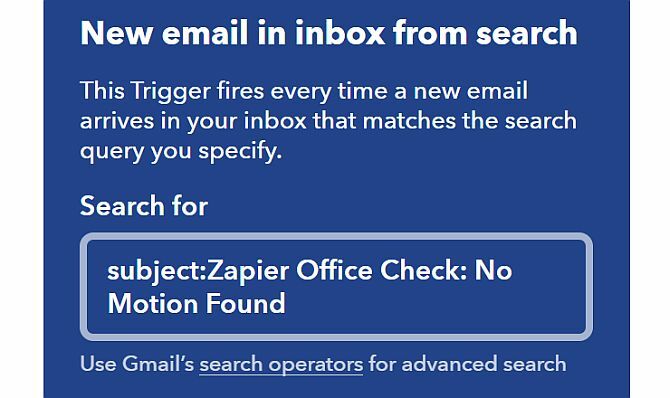
IFTTT एक्शन के लिए, इसे सेट अप करें बंद करें WeMo स्मार्ट प्लग सभी रोशनी से जुड़ा हुआ है।
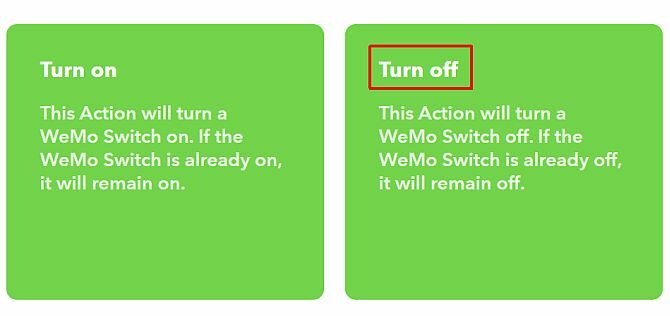
अब, जैपियर आपके आने वाले किसी भी नोटिफिकेशन के लिए आपके इनबॉक्स की जांच करेगा, जिसे आपने इस लेख में पहली स्वचालन में स्थापित किया है।
यदि आपके कार्यालय में जैपियर को कोई प्रस्ताव नहीं मिला है, तो यह एक ईमेल अधिसूचना भेजेगा जिसमें कहा गया था कि अंतिम समय के भीतर कोई प्रस्ताव नहीं मिला। यह आने वाला ईमेल आपके सभी कार्यालय की लाइट बंद करने के लिए IFTTT को ट्रिगर करेगा।
3. मोबाइल स्थान के साथ व्यवधान की चेतावनी प्राप्त करें
यह स्वचालन आपको प्राप्त करने की अनुमति देगा एक एसएमएस अधिसूचना फिर से एसएमएस उपयोगी बनाएं: 7 सेवाएँ जो एसएमएस संदेशों का चतुराई से उपयोग करती हैंआपको लगता है कि एसएमएस उपयोगी होने के लिए बहुत पुराना स्कूल है, लेकिन ये ऐप और सेवाएं साबित करती हैं कि एसएमएस पाठ संदेश अभी भी उपयोगी हैं। अधिक पढ़ें जब भी परिवार का कोई सदस्य घर आया हो। इस स्वचालन में प्रयुक्त दृष्टिकोण IFTTT स्थान सेवा का उपयोग करता है। आप फोन पर IFTTT ऐप इंस्टॉल करके इसे अपने परिवार में उपयोग किए जाने वाले किसी भी iPhone या Android में जोड़ सकते हैं।
क्यों यह उपयोगी है
किसी परियोजना या कार्य पर ध्यान केंद्रित करने से बुरा कुछ नहीं है, केवल आपके कार्यालय से आधे रास्ते में चलने वाले किसी व्यक्ति द्वारा बाधित किया जाना है। लेकिन अगर आप अपने परिवार के सदस्य के घर आने से पहले एसएमएस की चेतावनी प्राप्त कर सकते हैं, तो आप दरवाजे पर चलने से पहले अपनी विचार प्रक्रिया को लपेट सकते हैं।
आपको क्या खरीदना है
यह एक तेज और सरल अनुप्रयोग है। चूंकि IFTTT इन अलर्ट को संभाल सकता है, और चूंकि आपके परिवार में हर कोई स्मार्टफोन का मालिक है, इसलिए खरीदारी के लिए कुछ भी अतिरिक्त नहीं है।
इसे कैसे सेट करें
एक बार जब आप परिवार में हर फोन पर IFTTT ऐप जोड़ देते हैं, तो आप इस त्वरित और आसान स्वचालन को स्थापित करने के लिए तैयार हैं।
IFTTT में, एक नया एप्लेट बनाएं और ट्रिगर के रूप में स्थान चुनें।
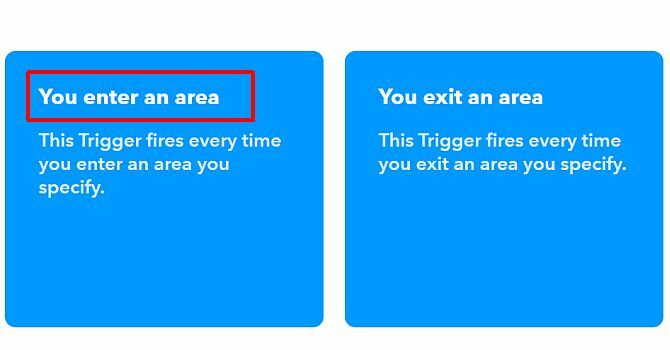
नक्शे पर अपने घर का स्थान चुनें।
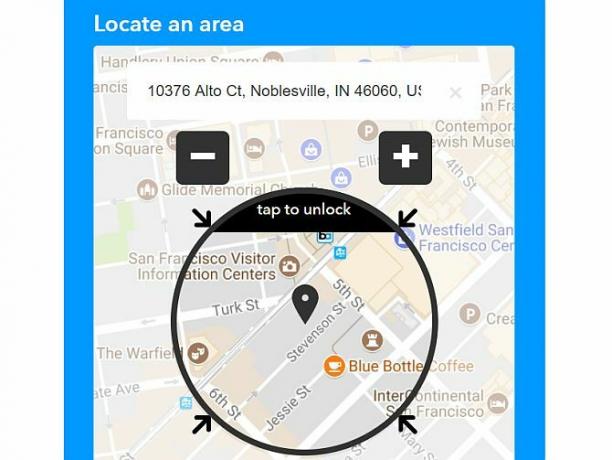
क्रिया के लिए, Android SMS चुनें।
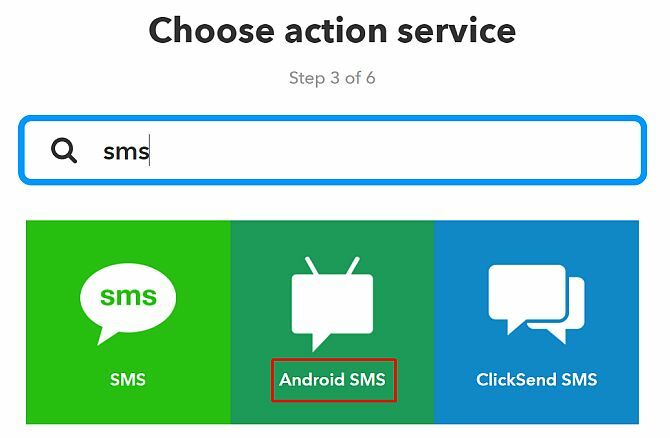
अपने फोन को एसएमएस संदेश भेजने के लिए एप्लिकेशन को कॉन्फ़िगर करें।
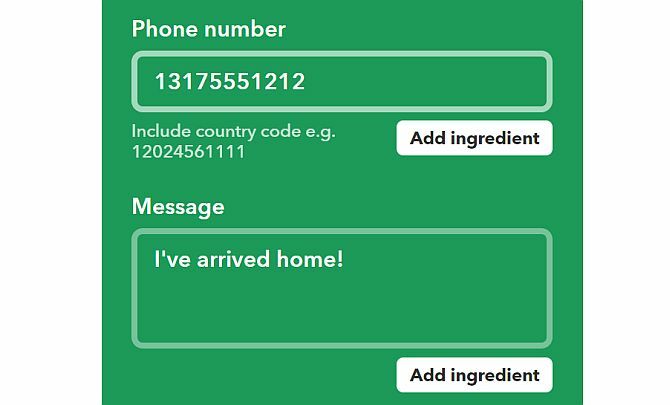
परिवार के प्रत्येक सदस्य के लिए एक IFTTT खाता बनाएँ और उनके खाते पर एक ही एप्लेट स्थापित करें। यही सब है इसके लिए।
4. अपने कंप्यूटर से अपने कार्यालय को नियंत्रित करें
उत्पादक होने का प्रमुख तत्व है कार्यों पर केंद्रित रहना अपने कार्य को प्राथमिकता देने के लिए 80/20 समय प्रबंधन नियम का उपयोग करेंआप अपने समय को अधिकतम कैसे कर सकते हैं? यदि आप पहले से ही सब कुछ प्राप्त करने के लिए प्राथमिकता देते हैं, प्रतिनिधि करते हैं, और फिर भी संघर्ष करते हैं, तो आपको 80/20 नियम का प्रयास करना चाहिए, जिसे परेतो सिद्धांत भी कहा जाता है। अधिक पढ़ें . हर छोटी-बड़ी क्रिया जो आपके मन को केवल आपके काम से दूर ले जाती है शिथिलता के लिए योगदान देता है 5 साबित मस्तिष्क नियमों के साथ इसके ट्रैक्स में प्रोक्रैस्टिनेशन बंद करोप्रोक्रस्टिनेशन सभी रूपों में आता है। मानो या न मानो, मनोविज्ञान अनुसंधान में कई सिद्धांत हैं जो आपको इसकी पटरियों में शिथिलता को रोकने में मदद कर सकते हैं! अधिक पढ़ें और समय सीमा समाप्त हो गई।
क्यों यह उपयोगी है
यह स्वचालन आपको रोशनी, टीवी और डिस्प्ले, या यहां तक कि एक ध्वनि प्रणाली को जल्दी से नियंत्रित करने देता है। यह स्वचालित रोशनी के समान दृष्टिकोण का उपयोग करता है, लेकिन इस स्वचालन के लिए ट्रिगर गति के बजाय आपके कंप्यूटर से आएगा।
आपको क्या खरीदना है
अपने कार्यालय में उपकरणों को नियंत्रित करने के लिए, जिसकी आपको आवश्यकता है:
- ए स्मार्ट प्लग प्रत्येक डिवाइस (या एक स्मार्ट प्लग से जुड़ा एक पावर स्ट्रिप) के लिए।
- क्रोम हैश बटन एक्सटेंशन आपके डेस्कटॉप से IFTTT ट्रिगर के लिए।
इसे कैसे सेट करें
इस स्वचालन के लिए आपके द्वारा उपयोग किए जा रहे एकमात्र उपकरण स्मार्ट प्लग हैं, इसलिए आप उन्हें इस आलेख में पहले स्वचालन में वर्णित के समान सेट कर सकते हैं। निर्माता निर्देशों के अनुसार अपने घर के वाई-फाई में अपने स्मार्ट प्लग को सेट करें, और अपनी रोशनी, टीवी, मनोरंजन प्रणाली, या कुछ और जिसे आप अपने कंप्यूटर से नियंत्रित करना चाहते हैं, में प्लग करें।
यह सब एक साथ डालें
क्रोम हैश बटन एक्सटेंशन इस स्वचालन का प्रमुख तत्व है। यह आपको अपने ब्राउज़र में एक बटन पर क्लिक करके IFTTT में किसी भी एप्लेट को ट्रिगर करने की अनुमति देगा।
IFTTT में, Webhooks और Webhooks पेज पर सर्च करें पर क्लिक करें समायोजन. उस URL का एक नोट बनाएँ जो वहाँ उपलब्ध है।
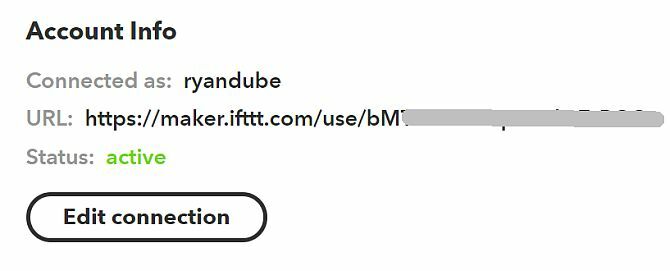
एक नया एप्लेट बनाएं, Webhooks को खोजें और उस पर क्लिक करें और फिर क्लिक करें एक वेब अनुरोध प्राप्त करें. इसे उचित नाम दें।
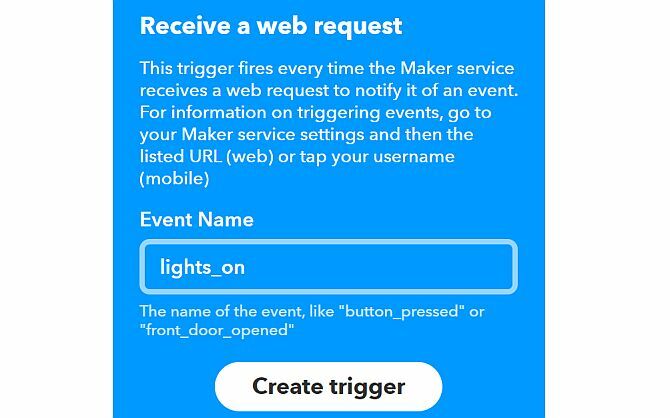
एप्लेट के एक्शन (उस) हिस्से पर, वह स्मार्ट प्लग चुनें जिसे आप अपने कंप्यूटर से नियंत्रित करना चाहते हैं। इस बार, आप टॉगल विकल्प चुनने जा रहे हैं।
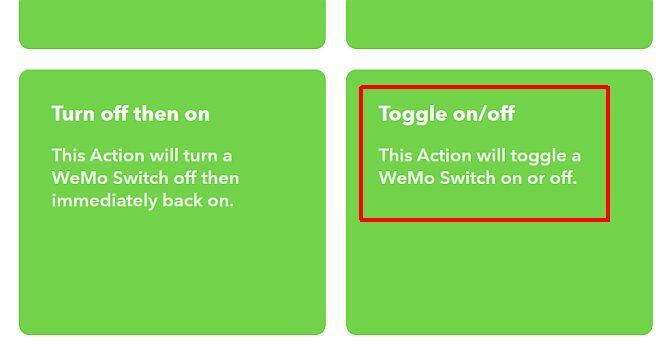
इसके बाद, अपने क्रोम ब्राउज़र में हैश आइकन पर क्लिक करें (यदि आपने इसे अभी तक स्थापित नहीं किया है, तो इसे अभी इंस्टॉल करें)।
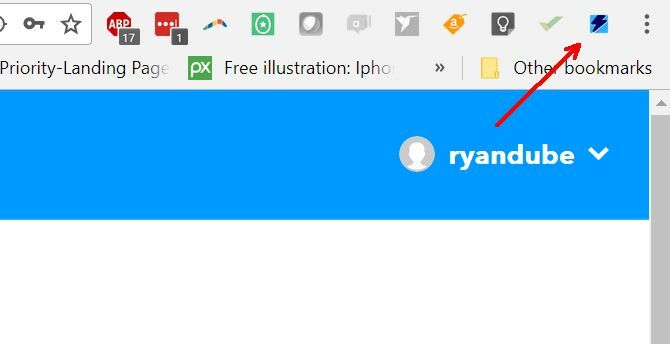
पर क्लिक करें मेरे पास कुंजी और ईवेंट का नाम है. फिर ट्रिगर के लिए एक अद्वितीय नाम टाइप करें, और ऊपर से कॉपी की गई URL कुंजी पेस्ट करें।
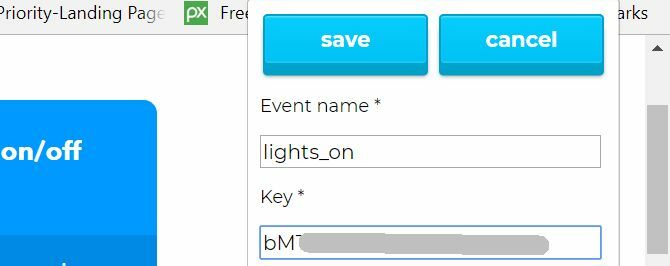
आपके द्वारा किए जाने के बाद, आपके ब्राउज़र में एक बटन होगा जिसे आप IFTTT एप्लेट को ट्रिगर करने के लिए उपयोग कर सकते हैं।
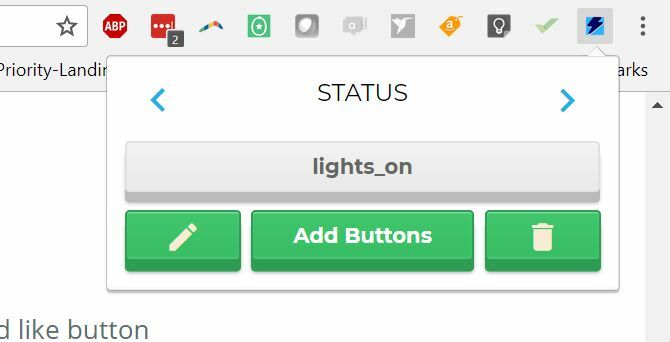
अब, आपको अपने लाइट्स को नियंत्रित करने वाले वीओमो स्विच को चालू करना है, अपने ब्राउज़र में हैश आइकन पर क्लिक करें और "लाइट्स_ऑन" बटन पर क्लिक करें।
आपको बस अपने टीवी या अपने मनोरंजन सिस्टम को नियंत्रित करने के लिए एक नया बटन बनाना होगा और इसे उस स्मार्ट स्विच से लिंक करना होगा जो डिवाइस में प्लग किया गया है।
5. अपनी आवाज के साथ अपने कार्यालय को नियंत्रित करें
आपके कार्यालय में उपकरणों को नियंत्रित करना केवल आपकी आवाज़ का उपयोग करता है जैसे कि यह खींचने के लिए अधिक जटिल ऑटोमेशन में से एक होगा, लेकिन यह वास्तव में सबसे आसान में से एक है।
क्यों यह उपयोगी है
यदि आप कंप्यूटर पर काम कर रहे हैं, तो ऑड्स बहुत अच्छे हैं, जिन्हें काम करने के लिए आपको दोनों हाथों की आवश्यकता होती है। अगर तुम एलेक्सा या गूगल असिस्टेंट 9 महान तृतीय-पक्ष अमेज़ॅन एलेक्सा और Google सहायक स्मार्ट स्पीकरएक स्मार्ट स्पीकर की तलाश है? अमेज़न एलेक्सा और गूगल असिस्टेंट के लिए इन शानदार थर्ड-पार्टी स्मार्ट स्पीकर्स की कार्यक्षमता, उपस्थिति और कीमत के साथ बड़े ब्रांडों के साथ रहने की कोई आवश्यकता नहीं है। अधिक पढ़ें , आपको अपने हाथों का उपयोग नहीं करना पड़ेगा। बस "एलेक्सा" या "हे Google" कहें और आप अपनी ट्रिगर कमांड लॉन्च करने के लिए तैयार हैं। आइए एक नज़र डालते हैं कि कैसे आप अपनी आवाज़ का उपयोग करके अपने ऑफिस के टीवी को चालू करते हैं।
आपको क्या खरीदना है
- Google सहायक मुफ्त है। यदि आपके पास पहले से यह नहीं है तो बस इसे अपने फोन पर इंस्टॉल करें।
- IFTTT खाता
- एस्मार्ट प्लग प्रत्येक डिवाइस के लिए (या एक स्मार्ट प्लग से जुड़ा एक पावर स्ट्रिप)
इसे कैसे सेट करें
आरंभ करने से पहले, IFTTT पर Google सहायक की खोज करना सुनिश्चित करें और इसे अपने Google खाते से कनेक्ट करें। एक बार जब आप कर लेते हैं, तो आप टीवी आवाज नियंत्रण के लिए अपना पहला स्वचालन बनाने के लिए तैयार हैं।
एक नया एप्लेट बनाएं, ट्रिगर के रूप में Google सहायक चुनें, और चुनें एक साधारण वाक्यांश कहो.
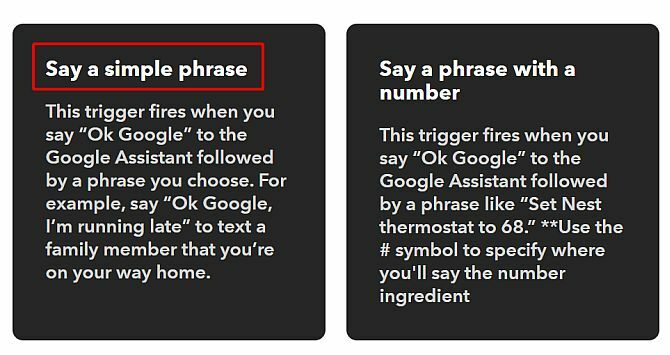
वर्णन करें कि आप ऑफिस टीवी को चालू करने के लिए क्या कहना चाहते हैं।
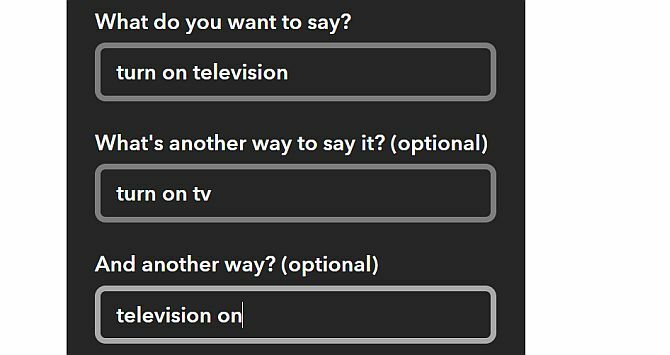
कार्रवाई के लिए, WeMo स्मार्ट स्विच का चयन करें और चुनें चालू करो कार्रवाई।

यही सब है इसके लिए। एक कमांड बनाने के लिए ताकि आप टीवी को बंद कर सकें, बस उपरोक्त प्रक्रिया को "टर्न ऑफ" कमांड के साथ दोहराएं।
स्वचालन के लिए गृह कार्यालय के विचार
ऊपर दिए गए लेख में वर्णित विचार घर पर अपने कार्यदिवस को सुव्यवस्थित करने के लिए स्वचालन का उपयोग करने के कुछ ही अभिनव तरीके हैं। एक घर कार्यालय उत्पादकता का एक स्थान होना चाहिए, और इन युक्तियों का उपयोग करना आपके काम को और अधिक कुशल बनाना सुनिश्चित करता है।
क्या आपने अपने खुद के किसी भी घर कार्यालय के विकास को विकसित किया है? नीचे टिप्पणी अनुभाग में अपने खुद के विचारों और सुझावों को साझा करें।
रयान के पास इलेक्ट्रिकल इंजीनियरिंग में बीएससी की डिग्री है। उन्होंने ऑटोमेशन इंजीनियरिंग में 13 साल, आईटी में 5 साल काम किया है, और अब एक एप्स इंजीनियर हैं। MakeUseOf के पूर्व प्रबंध संपादक, उन्होंने डेटा विज़ुअलाइज़ेशन पर राष्ट्रीय सम्मेलनों में बात की और राष्ट्रीय टीवी और रेडियो पर चित्रित किया गया है।

